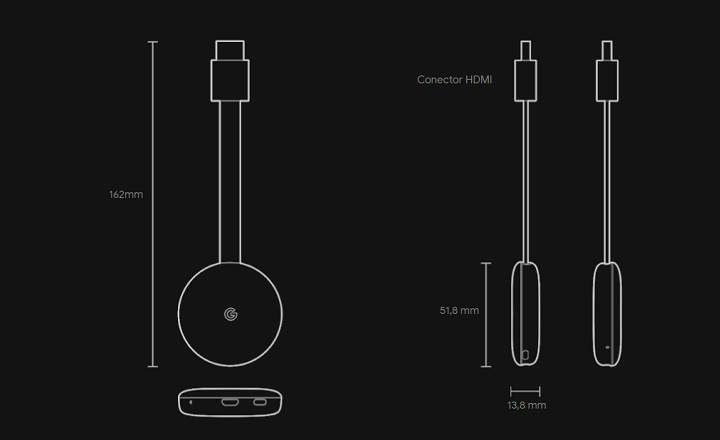Google డిస్క్ అనేది క్లౌడ్ స్టోరేజ్ ప్లాట్ఫారమ్ కంటే మరేమీ కాదు అని చెప్పడం చాలా తక్కువ. మన ఫైల్లను సేవ్ చేయడమే కాకుండా, మరే ఇతర ప్రోగ్రామ్ అవసరం లేకుండా వాటిని తెరవడం మరియు వీడియోలు, చిత్రాలు మరియు ఆడియోలను ఆన్లైన్లో ప్లే చేయవచ్చు. అదనంగా, మేము మొబైల్, టాబ్లెట్ మరియు PC రెండింటి నుండి ఏదైనా పరికరం నుండి డ్రైవ్ని యాక్సెస్ చేయవచ్చు. ప్రస్తుతం ఇది చాలా సాధారణమైనదిగా అనిపించవచ్చు, కాని నిజం ఏమిటంటే చాలా సంవత్సరాల క్రితం ఇలాంటివి నిజమైన పిచ్చిగా అనిపించవు.
మేము Windows లేదా Mac కంప్యూటర్ నుండి Google డిస్క్ని ఉపయోగిస్తుంటే, "బ్యాకప్ మరియు సింక్రొనైజేషన్" ప్రోగ్రామ్ (ఇక్కడ అందుబాటులో ఉంది) సహాయంతో మన అత్యంత ముఖ్యమైన ఫైల్ల బ్యాకప్ కాపీలను రూపొందించడానికి ప్లాట్ఫారమ్ని కూడా ఉపయోగించవచ్చు. అయితే, ఆపరేషన్ Google ఫోటోల మాదిరిగానే ఉంటుంది మరియు అందువల్ల, మేము PCలో ఫైల్ను తొలగించినప్పుడు, ఇది డిస్క్ నుండి కూడా తొలగించబడింది. అన్ని హామీలతో కూడిన బ్యాకప్ సాధనాన్ని కలిగి ఉండకుండా నిరోధించే వాస్తవం.
ఈ కారణంగానే Google డిస్క్ను ఉపయోగించడం ఆసక్తికరంగా ఉంటుంది FTP సర్వర్ లేదా నెట్వర్క్ డ్రైవ్గా: ఈ విధంగా మనం మరింత నియంత్రిత పద్ధతిలో బ్యాకప్లను తయారు చేయవచ్చు (అసలు ఫైల్ను మేము స్థానికంగా తొలగించినప్పుడు అవి క్లౌడ్లో తొలగించబడవు).
ఈ విధంగా మేము కంప్యూటర్లో ఉన్న ఫోల్డర్లను సమకాలీకరించడాన్ని కూడా నివారిస్తాము మరియు Windows Explorer నుండి ఫోల్డర్ల మధ్య నావిగేట్ చేయడం ద్వారా డ్రైవ్ను యాక్సెస్ చేయడానికి ఇది చాలా సౌకర్యవంతమైన మార్గం. ఇవన్నీ క్లౌడ్లో మంచి స్థలాన్ని ఆదా చేయడానికి కూడా మాకు అనుమతిస్తాయి మేము మొత్తం ఫోల్డర్లను సమకాలీకరించము కానీ మాకు ఆసక్తి ఉన్న ఫైల్లు మరియు పత్రాలు మాత్రమే.
Google డిస్క్ను FTP సర్వర్ లేదా నెట్వర్క్ డ్రైవ్గా ఎలా ఉపయోగించాలి
సహజంగానే, మా లక్ష్యాన్ని సాధించడానికి మాకు కొన్ని మూడవ పక్ష సాధనాలు అవసరం రైడ్రైవ్ మరియు Google డిస్క్ FTP అడాప్టర్. వాటిలో మొదటిదానితో మనం డిస్క్ని నెట్వర్క్ డ్రైవ్ లాగా యాక్సెస్ చేయగలము మరియు రెండవది క్లౌడ్లోని మన స్థలాన్ని FTP సర్వర్గా మార్చడంలో సహాయపడుతుంది.
డౌన్లోడ్లు
రైడ్రైవ్ ఇది తేలికైన సాధనం - ఇది కేవలం 26MB బరువు ఉంటుంది - ఇది నెట్వర్క్ డ్రైవ్ వలె Google డిస్క్లోని అన్ని ఫైల్లు మరియు ఫోల్డర్లను యాక్సెస్ చేయడానికి మమ్మల్ని అనుమతిస్తుంది. ఇది Google ఫోటోలు, OneDrive, SharePoint లేదా Dropbox వంటి ఇతర క్లౌడ్ సేవలతో కూడా పని చేస్తుంది. మేము అధికారిక వెబ్సైట్ నుండి RaiDriveని డౌన్లోడ్ చేసుకోవచ్చు ఇక్కడ.
Google డిస్క్ FTP అడాప్టర్, దాని భాగంగా, FTP ప్రోటోకాల్ల ద్వారా Google డిస్క్కి ప్రాప్యతను అనుమతిస్తుంది. ప్రోగ్రామ్ JAR ఫార్మాట్లోని ఫైల్ తప్ప మరేమీ కాదు మరియు దీన్ని అమలు చేయడానికి మన కంప్యూటర్లో జావా రన్టైమ్ ఎన్విరాన్మెంట్ (JRE 8) ఇన్స్టాల్ చేయబడాలి. ఒకసారి మేము జావాను రన్ చేసిన తర్వాత (కనెక్షన్ను మీరు ఇన్స్టాల్ చేసినప్పుడు "ప్రైవేట్"గా కాన్ఫిగర్ చేయాలని గుర్తుంచుకోండి), మేము GitHubలో దాని రిపోజిటరీ నుండి Google Drive FTP అడాప్టర్ని డౌన్లోడ్ చేసుకోవచ్చు. ఇక్కడ (ఫైల్ పేరు "google-drive-ftp-adapter-jar-with-dependencies.jar”).
డ్రైవ్ను నెట్వర్క్ డ్రైవ్గా యాక్సెస్ చేయడానికి RaiDriveని ఎలా కాన్ఫిగర్ చేయాలి
అప్లికేషన్ ఇన్స్టాల్ చేయబడిన తర్వాత, మేము దానిని తెరిచి, ప్రధాన స్క్రీన్లో, "పై క్లిక్ చేయండిజోడించు"(జోడించు).

మేము Google డిస్క్ ఎంపికను ఎంచుకుంటాము (ఇది డిఫాల్ట్గా గుర్తించబడింది) మరియు నొక్కండి "సరే”.

తర్వాత, మేము అనువర్తనానికి అనుమతి అనుమతులను ఇవ్వాలి మరియు మా Google ఆధారాలతో లాగిన్ అవ్వాలి. ఇది పూర్తయిన తర్వాత, మన కంప్యూటర్లో కొత్త నెట్వర్క్ స్థానం ఎలా కనిపిస్తుందో ఆటోమేటిక్గా చూస్తాము.

డిఫాల్ట్గా, నెట్వర్క్ డ్రైవ్ Z అక్షరంతో కేటాయించబడినట్లు కనిపిస్తుంది మరియు మేము దానిని అదే Windows ఫైల్ ఎక్స్ప్లోరర్ నుండి యాక్సెస్ చేయగలము.

RaiDrive కాన్ఫిగరేషన్ మెను నుండి మేము లాగిన్ అయినప్పుడు కనెక్ట్ చేయగల సామర్థ్యం, విభిన్న ఆధారాలను ఉపయోగించడం, ప్రాక్సీని ఉపయోగించడం లేదా కనెక్షన్ను ప్రైవేట్ లేదా పబ్లిక్గా కాన్ఫిగర్ చేయడం వంటి కొన్ని సర్దుబాట్లను కూడా చేయవచ్చు.

వీటన్నింటి గురించి మంచి విషయం ఏమిటంటే, అన్ని మార్పులు నిజ సమయంలో చేయబడతాయి మరియు బదిలీ వేగం మన ఇంటర్నెట్ కనెక్షన్ నాణ్యతపై మాత్రమే ఆధారపడి ఉంటుంది.
Google డిస్క్ FTP అడాప్టర్ను ఎలా కాన్ఫిగర్ చేయాలి
ఇప్పుడు మేము RaiDrive కాన్ఫిగర్ చేసాము, మేము దానిని Google Drive FTP అడాప్టర్తో మాత్రమే "ట్విన్" చేయగలము. ఈ ప్రక్రియ చాలా సులభం, ఎందుకంటే మనం ఇంతకుముందు డౌన్లోడ్ చేసిన JAR ఫైల్ను మాత్రమే అమలు చేయాలి మరియు కొన్ని దశలను అమలు చేయాలి.
మన కంప్యూటర్లో జావా సరిగ్గా ఇన్స్టాల్ చేయబడిందని నిర్ధారించుకున్న తర్వాత (మనం ఇప్పుడే ఇన్స్టాల్ చేసి ఉంటే PCని రీస్టార్ట్ చేయవలసి ఉంటుంది), పైన పేర్కొన్న .JAR ఫైల్పై డబుల్ క్లిక్ చేస్తే సిస్టమ్ మమ్మల్ని మళ్లిస్తుంది. మన Google డిస్క్ ఖాతాతో లాగిన్ చేయాల్సిన వెబ్ పేజీ. తరువాత, మేము అనువర్తనానికి అనుమతి ఇస్తాము మరియు ప్రతిదీ సరిగ్గా జరిగితే, మేము బ్రౌజర్ విండోను మూసివేయవచ్చని సూచించే సందేశం తెరపై కనిపిస్తుంది.

చివరగా, Google డిస్క్తో కనెక్షన్ని ఏర్పాటు చేయడానికి మాకు FTP క్లయింట్ అవసరం. మన దగ్గర ఏదీ లేకుంటే ఫైల్జిల్లాను ఇన్స్టాల్ చేయవచ్చు, మేము డౌన్లోడ్ చేయగల ఉచిత మరియు ఓపెన్ సోర్స్ FTP క్లయింట్ ఇక్కడ.
Filezilla తెరిచిన తర్వాత, మేము ఈ క్రింది సర్వర్ను జోడించాలి:
ftp: // వినియోగదారు: వినియోగదారు @ స్థానిక హోస్ట్: 1821 /
మేము కింది డేటాను ఉపయోగించి కనెక్షన్ని కూడా కాన్ఫిగర్ చేయవచ్చు:
సర్వర్: లోకల్ హోస్ట్
వినియోగదారు పేరు: వినియోగదారు
పాస్వర్డ్: వినియోగదారు
పోర్ట్: 1821

కనెక్షన్ని స్థాపించిన తర్వాత ఫైల్జిల్లాలో Google డిస్క్లోని మొత్తం కంటెంట్ ఎలా లోడ్ చేయబడిందో మనం చూస్తాము మరియు ఇతర FTP సర్వర్ల మాదిరిగానే మేము ఫైల్లను మరియు ఇతరులను మార్చుకోగలుగుతాము.
తిరిగి మామూలు స్తిథికి రావటం
మేము కొన్ని నిజంగా ఆచరణాత్మక సాధనాలను ఎదుర్కొంటున్నప్పటికీ, మేము వాటిని ఉపయోగించడం మానేయాలనుకోవచ్చు. అటువంటి సందర్భంలో, Google డిస్క్ నుండి RaiDrive మరియు Google Drive FTP అడాప్టర్ రెండింటినీ డిస్కనెక్ట్ చేయడం మరియు గతంలో మంజూరు చేసిన అనుమతులను తీసివేయడం మంచిది.
దీన్ని చేయడానికి, మేము బ్రౌజర్ నుండి Google డిస్క్ను నమోదు చేయాలి, బటన్పై క్లిక్ చేయండి "సెట్టింగ్లు”(గేర్ చిహ్నం, కుడి ఎగువన ఉంది) మరియు నమోదు చేయండి“అప్లికేషన్ పరిపాలన”. ఇక్కడ, మేము 2 యుటిలిటీలను గుర్తించి, "పై క్లిక్ చేయండిఎంపికలు -> డిస్కనెక్ట్ నుండి డిస్కనెక్ట్”యాక్సెస్ని బ్లాక్ చేయడానికి.

సంక్షిప్తంగా, మేము సాధారణ PC వినియోగదారులు అయితే, మేము RaiDrive మరియు FTP అడాప్టర్ యొక్క ప్రయోజనాన్ని ఎలా పొందాలో నిస్సందేహంగా తెలుసుకుంటాము: క్లౌడ్లో నిల్వ స్థలాన్ని కలిగి ఉండే అవకాశాలను విస్తరించడానికి 2 అత్యంత సిఫార్సు చేయబడిన యుటిలిటీలు.
మీరు కలిగి ఉన్నారు టెలిగ్రామ్ ఇన్స్టాల్ చేయబడిందా? ప్రతి రోజు అత్యుత్తమ పోస్ట్ను స్వీకరించండి మా ఛానెల్. లేదా మీరు కావాలనుకుంటే, మా నుండి ప్రతిదీ కనుగొనండి Facebook పేజీ.